碎片整理,教您怎樣進行磁盤碎片整理,電腦故障
導讀:電腦故障電腦故障 電腦使用久了,磁盤上就保存了大量的文件,而這些文件并非保存在一個連續的磁盤空間上,而是分散的放在許多地方,這些被稱作“磁盤碎片”,這些碎片會降低整個Windo教電腦技術的網站360電腦維修上門。
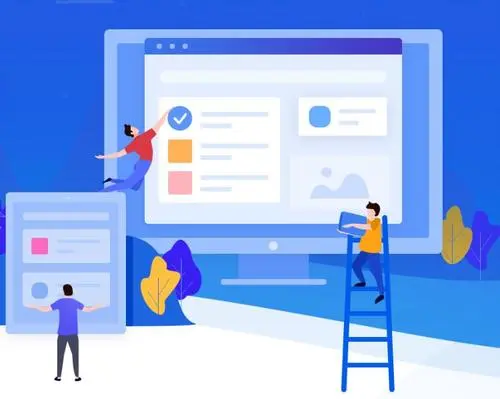
電腦使用久了,磁盤上就保存了大量的文件,而這些文件并非保存在一個連續的磁盤空間上,而是分散的放在許多地方,這些被稱作“磁盤碎片”,這些碎片會降低整個Windows的性能。怎樣整理磁盤碎片?下面,小編給大家分享進行磁盤碎片整理的經驗。
電腦使用一段時間后,磁盤文件碎片會越來越多,導致讀取數據等操作會變得越來越慢,是時候對硬盤驅動器進行磁盤碎片整理了。因為磁盤碎片會減慢電腦并占用空公司網站建設閑的空間。影響電腦的壽命,下面,小編給大家介紹磁盤碎片整理的步驟。
怎樣進行磁盤碎片整理
首先電腦桌面上打開(我的電腦),然后選擇需要碎片整理的磁盤,如右鍵E盤,再單擊屬性。

整理碎片電腦圖解1
在磁盤屬性頁面,點工具欄,在工具欄下面看到磁片整理項,點擊(開始整理)。

磁盤電腦圖解2
進入磁盤碎片整理程序頁面,所有的分區盤都顯示出來,可以選定點擊任何一個磁盤,然后點擊(磁片整理)。
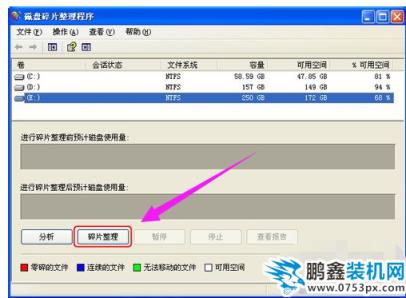
碎片電腦圖解3
這時程序就會自動整理磁盤數據,紅色方條代表零碎的文件,紅色方條越多零碎的文件越多,越需要整理。

碎片電腦圖解4
當碎片整理完成營銷型網站建設,seo網站優化培訓會提示完成并可查看整理報告。

磁盤電腦圖解5
最后我們來看看整理后的使用量圖,上下圖對比會發現整理后的圖里已經沒有紅色方條,碎片整理成功完成。

碎片電腦圖解6
以上就是磁盤碎片整理的經驗。
相關教電腦技術的網站360電腦維修上門。聲明: 本文由我的SEOUC技術文章主頁發布于:2023-06-28 ,文章碎片整理,教您怎樣進行磁盤碎片整理,電腦故障主要講述教您,碎片整理,電腦故障網站建設源碼以及服務器配置搭建相關技術文章。轉載請保留鏈接: http://www.bifwcx.com/article/it_22193.html

















